- Venko Gligorov

- Jun 2, 2017
- 3 min read
Updated: Dec 27, 2021
Голем предизвик за секој менаџер во организацијата е да има навремен и јасен преглед за здравјето на својата компанија, општина или министерство.

Стандардните софтверски програми и ERP решенија не даваат сеопфатна слика, а изготвувањето на визуелен преглед е процес што трае неколку денови па и седмици. Книговодствените програми даваат само книговодствени извештаи, заклучен лист и во најдобра рака - некаков статичен менаџерски извештај. ERP системите може да дадат корисни извештаи со визуелен приказ но истите или се одделни или бараат поголемо програмерско време за да се изработат.
Затоа постои PowerBI.
Power BI е услуга за деловна аналитика овозможена од Microsoft. Со оваа услуга може да се прави интерактивна визуелизација преку самоуслужливи функции за деловна интелигенција (анг. Business intelligence). Со Power BI може да се надгледува „здравјето“ на бизнисот со користење на дешборди во живо, богати и интерактивни извештаи и пристап до податоците во секое време и на секое место со мобилните апликации за Android, iOS и Windows Phone.

За корисниците на Dynamics NAV 2017 е важно тоа што постои вграден Power BI со што се овозможува креирање на графикони и извештаи во Power BI и потоа тие се вградуваат во Dynamics NAV 2017 Role Center. Role Center е главниот екран на Dynamics NAV. Корисниците на Dynamics NAV 2017 може да започнат веднаш со правење на Power BI извештаи бидејќи на располагање го имаат NAV 2017 Power BI Content Pack.
Чекори за креирање и користење на Power BI извештаи
Чекорите за креирање на извештај со Power BI од Dynamics NAV се прикажани на сликата долу.

Чекори за креирање и користење на Power BI
Инсталирање на Power BI Desktop
Главната алатка за почеток за работа е Power BI Desktop. Тоа е апликација која бесплатно се превзема од сајтот www.powerbi.com и се инсталира на компјутер со Windows.

Изглед на главниот екран од Power BI Desktop
Дизајнерот на извештаи ги има следните 5 делови:
Рибон
Канвас кадешто се ставаат податоците и се средуваат визуелизациите
Таб за страници кадешто може да се додаваат страници во извештајот
Панел со визуелизации
Панел со полиња од табелите кои се нанесуваат на канвасот
Увезување на податоците
Откако ќе се инсталира Power BI Desktop следи увезување на податоци од Dynamics NAV. Една варијатна е да се користат урнеците што постојат од Dynamics NAV Power BI Content Pack или да се почне од нула со избор на некоја од табелите или група на табели во Dynamics NAV.
Креирање на извештај
Откако ќе се увезат податоците, следува креирање на извештај. На работната површина се влечат потребните полиња, а потоа се избира и типот на извештајот - на пример табела, графикон со барови, пита или збирен податок. На работната површина може да се постават произволен број на графикони и табели.

Палета на визуелизации на податоците
Публикување на извештај
Кога извештајот е направен по мерка на корисникот, истиот се публикува во Power BI облакот за да може да биде на располагање за користење од повеќе различни уреди или од повеќе корисници.
Креирање на дешборд
Обично, корисниците подготвуваат разновидни дешборди (анг. Dashboard). По некаква аналогија, дешбордите се налик на шалт-таблите од возилата. Тие ги даваат најбитните информации за состојбата на бизнисот (возилото), трендовите и слично. На тој начин, менаџерите и сениор вработените може да имаат увид во здравјето на бизнисот и соодветно да донесуваат одлуки или да прават стратешки и оперативни планови.
Споделување на дешборд
Вака направениот дешборд или повеќе дешборди се прават да бидат спремни за споделување со соработниците.
Преглед на извештаите и дешбордите
Прегледот на извештаите може да се прави на повеќе начини. Еден начин е повторно тие да се вградат во основниот екран на Dynamics NAV и така да се исползуваат заедно со другите податоци во NAV. Бидејќи NAV работи и со Windows client и со web, овие дешборди се на располагање на корисниците на NAV со претходно подесување на привилегии кој може да ги гледа. Втор начин е да се користат преку мобилните уреди без да се користи целата апликација за NAV.
Финален резултат
Извештаите и дешбордите од Power BI може да се прегледуваат преку Power BI десктоп, преку веб адреса, да бидат вградени во Dynamics NAV или преку мобилни уреди Android, iOS (iPhone и iPAD) и Windows Phone.
Со кликнување на сликите погоре може да се видат екраните од исписите на различни уреди и програми.
Начини на користење и цени
Услугата Power BI е на располагање бесплатно или со месечна претплата. Разликата помеѓу бесплатната и платежната услуга е во бројот на податоци што се користат во одредено време и разновидните функционалности што би се користеле. На следната табела е даден приказ на разликите.

Споредбена табела за Power BI
За корисниците на Dynamics NAV 2017 на располагање е Dynamics NAV Power BI Content Pack.
Што е следно?
Повеќе информации за Power BI има на оригиналниот сајт www.PowerBI.com. Посетете го нашиот следен настан - за пријавување тука.
Интегрирањето на Power BI со Dynamics NAV е прикажано на следното видео.
Видео: Интегрирање на Power BI со Microsoft Dynamics NAV 2017











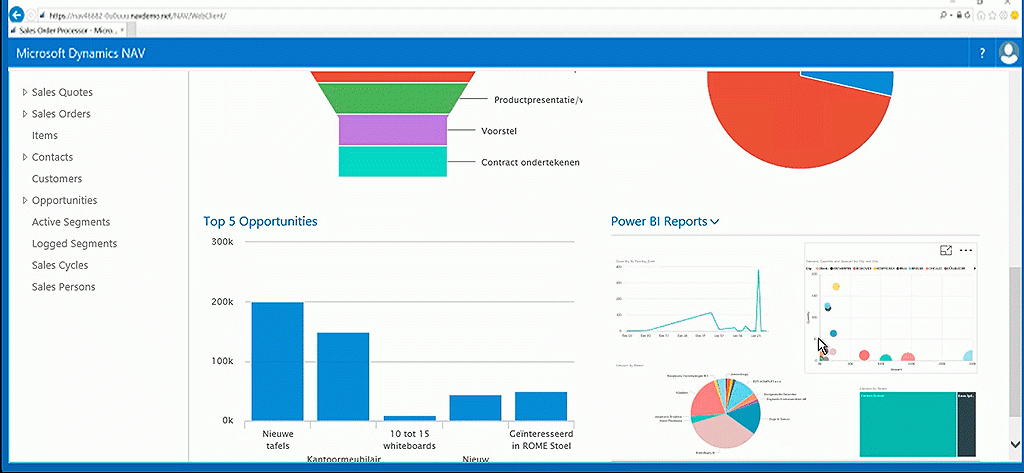




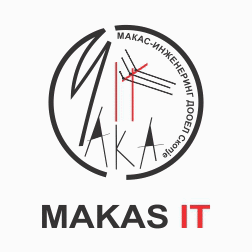


Comments